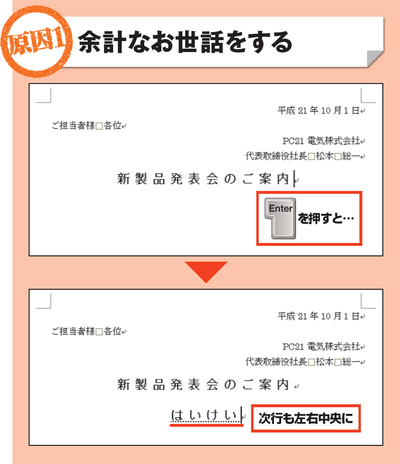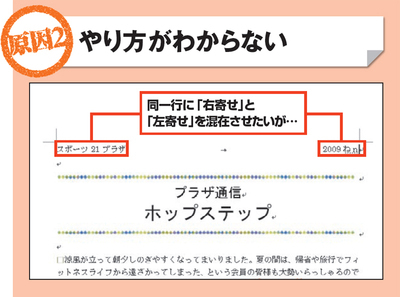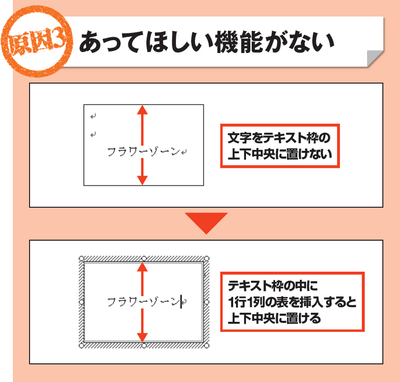Wordは文書作成ソフトの王様。それは、誰もが認めるところだが、実際に使っているとストレスを感じてイライラすることも多い。その原因は大きく3つある。
1つは、Wordが“余計なお世話”をすること(図1)。例えば、タイトル文字のサイズや書体、配置を決めてから改行すると、次行にも同じスタイルが引き継がれてしまう。これは、作業の連続性に配慮したWordの親切心だが、ユーザーがそうしたくない場合は、一転ありがた迷惑になる。
2つ目は、機能が多すぎて、どれを使えばやりたいことが実現できるか、わかりにくいことだ。例えば、同じ行の中で文字列の「左寄せ」と「右寄せ」を混在させたいことがある(図2)。これは「右揃えタブ」を使えば簡単に解決できるが、通常のメニュー操作では実行できないため、あれこれ探して挫折する人も多い。
3つ目は、当然あってほしい機能が用意されていないこと。例えば、テキストボックスに文字を入力するとき、上下中央に配置したいことが多いが、Wordはそれができない(図3)[注1]。ExcelやPower Pointはできるのに、本家本元の文書作成ソフトであるWordができないのだ。これを解決するには、ちょっとした工夫が必要になる。
[注1]Word 2007では、この機能が搭載されている